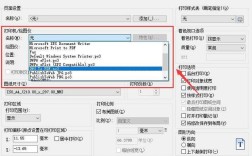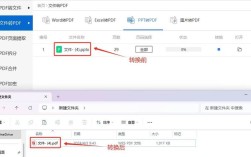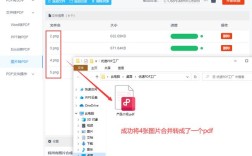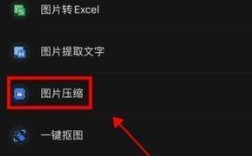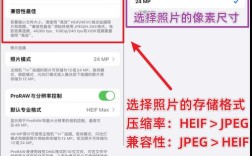在现代设计和工程领域,CAD(计算机辅助设计)文件的广泛应用使得其转换需求日益增加,将CAD文件转换为PDF格式不仅有助于提高文件的兼容性和可读性,还能确保在不同设备和系统上查看时的一致性,下面将详细介绍几种常见的方法:
1、使用CAD软件内置功能

选择打印选项:打开需要转换的CAD图纸文件,点击菜单栏中的“输出”或“打印”选项。
选择打印机:在弹出的打印对话框中,将“打印机/绘图仪”设置为“DWG To PDF.pc3”。
选择图纸尺寸:选择合适的图纸尺寸,如A4、A3等。
设置打印范围:选择需要转换为PDF的部分,通常可以选择“窗口”来指定具体范围。
保存PDF文件:点击“确定”后,系统会弹出“浏览打印文件”对话框,选择保存路径并完成PDF文件的生成。
2、使用第三方CAD转换器
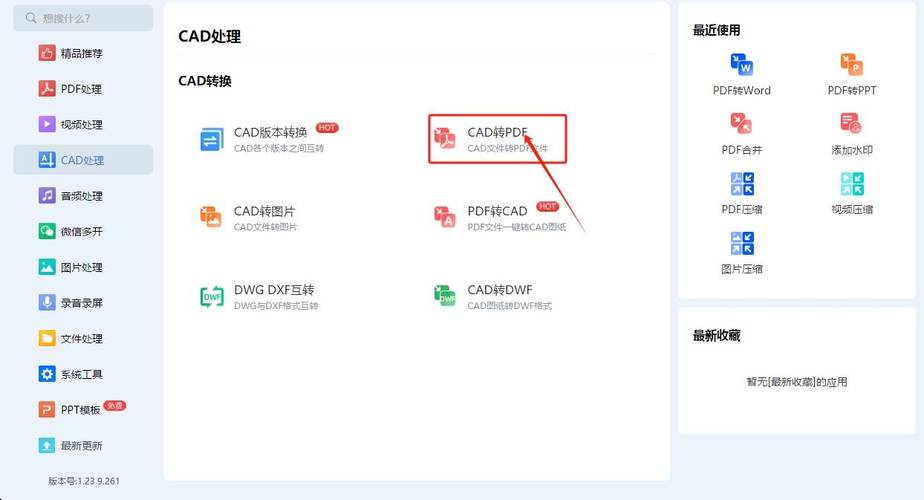
下载并安装软件:从官方网站下载并安装“优速CAD转换器”。
启动软件并选择功能:打开软件,找到“CAD转PDF”功能并点击。
上传CAD文件:通过“添加文件”或拖拽文件到指定位置的方式上传CAD文件。
设置输出参数:根据需要调整输出格式和颜色等参数。
进行转换:点击“开始转换”,等待转换完成后即可下载PDF文件。
3、使用在线转换工具
访问在线转换网站:在浏览器中搜索并访问一个可靠的在线CAD转PDF转换网站。
上传CAD文件:点击“选择文件”按钮,上传需要转换的CAD文件。
设置转换参数:根据需要设置输出颜色、背景颜色和页面大小。
开始转换:点击“开始转换”按钮,等待转换完成。
下载PDF文件:转换完成后,点击“下载”按钮将PDF文件保存到本地。
4、使用福昕PDF365
打开软件并选择功能:打开福昕PDF365,选择“PDF转换”中的“CAD转PDF”功能。
上传CAD文件:通过点击“+”号按钮或拖拽文件到指定区域上传CAD文件。
设置输出参数:选择导出的文件颜色、背景色、页面大小等。
开始转换:点击“开始转换”按钮,等待转换完成。
保存PDF文件:转换完成后,点击“打开”按钮查看PDF文件或直接保存到指定路径。
几种方法各有优缺点,用户可以根据自己的具体需求和条件选择合适的方法进行操作,无论是通过CAD软件自带的打印功能,还是借助专业的转换软件或在线工具,都能高效地实现CAD到PDF的转换,提升工作效率和文件管理便利性。